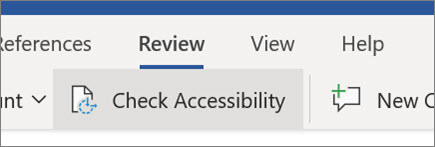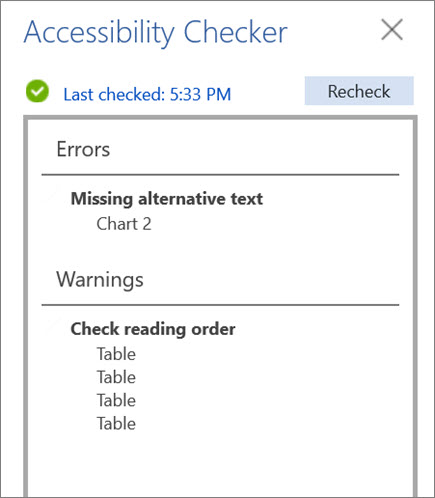Tippek a Word webes használatához
Hatókör
Szöveg fordítása
-
A teljes dokumentum lefordítása
-
Válassza a Véleményezés > Fordítás > Dokumentum fordítása lehetőséget.
-
Válassza ki a lefordítandó nyelvet.
-
Válassza a Fordítás parancsot.
-
-
Kijelölt szöveg fordítása
-
Jelölje ki a dokumentumban a lefordítani kívánt szöveget.
-
Válassza a Véleményezés > Fordítás > Kijelölt rész lefordítása lehetőséget.
-
Válassza ki a nyelvet a fordítás megtekintéséhez.
-
Válassza a Beszúrás elemet. A lefordított szöveg lecseréli az eredetileg kiemelt szöveget.
-
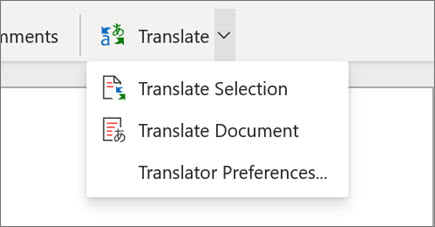
A dokumentum diktálása
Nem szeretne gépelni? Diktálja be a szavakat a dokumentumba.
-
Válassza a Kezdőlap > Diktálás lehetőséget.
-
Kezdjen el beszélni. Ahogy beszél, a szöveg megjelenik a képernyőn. Szúrjon be írásjelet a hozzáadni kívánt írásjel nevének kimondásával.
-
Válassza a Diktálás lehetőséget a diktálás leállításához.

Tartalomjegyzék beszúrása
Tartalomjegyzék létrehozása a dokumentumfejlécek alapján.
-
Válassza a Hivatkozások > a Tartalomjegyzék lehetőséget, majd válassza a Tartalomjegyzék beszúrása lehetőséget.
-
Ha olyan módosításokat kell végrehajtania a dokumentumban, amelyek hatással vannak a tartalomjegyzékre:
-
Jelölje ki a tartalomjegyzéket.
-
Válassza a Hivatkozások > a Tartalomjegyzék lehetőséget, majd válassza a Tartalomjegyzék frissítése lehetőséget.
-
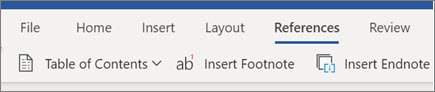
A hozzáférés ellenőrzése
Futtassa az Akadálymentesség-ellenőrzőt a dokumentum gyakori akadálymentességi problémáinak azonosításához és javításához, hogy azok minden olvasási és szerkesztési képességű felhasználó számára elérhetők legyenek.
-
Válassza a Véleményezés > Akadálymentesség ellenőrzése lehetőséget.
-
Válassza ki, hogy mit szeretne kijavítani a panelen.
-
Tekintse át a Hibákat, figyelmeztetéseket, tippeket és intelligens szolgáltatásokat az Akadálymentesség-ellenőrző panelen.
-
Jelöljön ki egy akadálymentességi problémát a dokumentum megfelelő részének kiemeléséhez, és ennek megfelelően javítsa ki.